Tulostaminen tietokoneesta tai älypuhelimesta käyttämällä Google Cloud Print -palvelua
Kun lähetät tulostustietoja Google Cloud Print -palvelusta, tulostin vastaanottaa tulostustiedot ja tulostaa ne automaattisesti.
Kun tulostat Google Cloud Print -palvelun avulla älypuhelimesta, tablet-tietokoneesta, tietokoneesta tai ulkoisesta laitteesta, lisää tulostimeen paperia etukäteen.
Voit tulostaa Google Cloud Print -palvelulla seuraavilla kahdella tavalla.
-
Tulostaminen Internetin kautta
Tulostimen Internet-yhteys on välttämätön.
-
Tulostaminen ilman Internetiä
Tämä tapa edellyttää tulostimen liittämistä lähiverkkoon tai Langaton suora -yhteyden muodostamista tulostimeen. Tulostimen Bonjour-toiminto on otettava käyttöön.
 Huomautus
Huomautus
-
Tiedonsiirron tila voi aiheuttaa sen, että tulostustietojen tulostamiseen kuluu jonkin aikaa tai että tulostin ei vastaanota tulostustietoja.
-
Tulostettaessa Google Cloud Print -palvelulla tulostus voi peruuntua tulostimen tilan mukaan, kuten tulostimen ollessa käytössä tai virhetilanteessa. Jotta voit jatkaa tulostamista, tarkista tulostimen tila ja tulosta sitten uudelleen Google Cloud Print -palvelusta.
-
Tulostusasetuksista:
-
Valitun tulostusmateriaalin ja paperikoon mukaan tulostus voi tapahtua yhdelle puolelle, vaikka kaksipuolinen tulostus olisi valittuna.
-
Valitun tulostusmateriaalin ja paperikoon mukaan reunus voi tulostua, vaikka reunaton tulostus olisi valittuna.
-
Tulostustiedot voivat aiheuttaa sen, että todellinen tuloste poikkeaa tulosteen esikatselukuvasta.
-
Tulostustiedot lähettävä laite voi aiheuttaa sen, että tulostusasetuksia ei voi valita, kun tulostustiedot lähetetään Google Cloud Print -palveluun.
-
Tulostustietojen lähettäminen Internetin kautta
Tässä osassa kuvataan, miten tulostustiedot lähetetään tietokoneen Google Chrome -selaimesta. Todellinen toimintatapa määräytyy laitteen, sovellusten tai palvelujen mukaan.
 Tärkeää
Tärkeää
-
Tulostustietojen lähettäminen Internetin kautta edellyttää tulostimen Internet-yhteyttä. Yhteyden käytöstä veloitetaan internet-sopimuksesi mukaisesti.
-
Tarkista, että tulostimeen on kytketty virta.
 Huomautus
Huomautus-
Jos tulostimen automaattinen käynnistystoiminto on otettu käyttöön, tulostin kytkeytyy päälle automaattisesti, kun se vastaanottaa tulostustietoja.
-
-
Käynnistä Google Chrome -selain tietokoneessa.
-
Valitse Kirjaudu Chromeen (Sign in to Chrome) nimestäsi tai
 (käyttäjäkuvakkeesta) ruudun oikeasta yläkulmasta.
(käyttäjäkuvakkeesta) ruudun oikeasta yläkulmasta. -
Kirjaudu Google-tilillesi.
-
Valitse
 (Google Chromen muokkaaminen ja hallinta (Customize and control Google Chrome) -valikosta) Tulosta... (Print...).
(Google Chromen muokkaaminen ja hallinta (Customize and control Google Chrome) -valikosta) Tulosta... (Print...).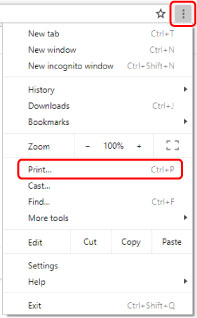
-
Valitse Kohde (Destination) -osasta Vaihda... (Change...).
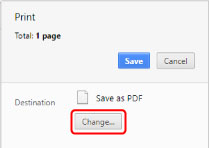
-
Valitse käyttämäsi mallinimi Google Cloud Print -palveluun rekisteröidyistä tulostimista.
-
Valitse Tulosta (Print).
Kun Google Cloud Print -palvelusta tulostamisen valmistelut on tehty, tulostin vastaanottaa tulostustiedot ja tulostaa ne automaattisesti.
Kun haluat tulostaa Google Cloud Print -palvelusta heti
Jos tulostin ei voi vastaanottaa tulostustietoja tai jos haluat aloittaa tulostuksen heti, voit tarkistaa, onko Google Cloud Print -palvelussa tulostustyö, ja aloittaa tulostuksen manuaalisesti.
Noudata seuraavia ohjeita.
-
Valitse ALKUUN-näytössä
 (Asetukset).
(Asetukset). -
Valitse
 Verkkopalvelukysely (Web service inquiry).
Verkkopalvelukysely (Web service inquiry). Huomautus
Huomautus-
Jos et ole rekisteröinyt tulostinta Google Cloud Print -palveluun, Verkkopalvelukysely (Web service inquiry) ei ole näkyvissä.
-
-
Valitse Tulosta Google Cloud Printista (Print from Google Cloud Print).
Tarkistuksen vahvistusnäyttö tulee näkyviin.
-
Valitse Kyllä (Yes).
Jos tulostustietoja on olemassa, tulostin vastaanottaa tulostustiedot ja tulostaa ne.
Tulostustietojen lähettäminen ilman Internetiä
Tässä osassa kuvataan, miten tulostustiedot lähetetään tietokoneen Google Chrome -selaimesta. Todellinen toimintatapa määräytyy laitteen, sovellusten tai palvelujen mukaan.
 Tärkeää
Tärkeää
-
Tämä tapa edellyttää tulostimen liittämistä lähiverkkoon tai Langaton suora -yhteyden muodostamista tulostimeen.
-
Tarkista, että tulostimeen on kytketty virta.
 Huomautus
Huomautus-
Jos tulostimen automaattinen käynnistystoiminto on otettu käyttöön, tulostin kytkeytyy päälle automaattisesti, kun se vastaanottaa tulostustietoja.
-
-
Käynnistä Google Chrome -selain tietokoneessa.
-
Valitse Kirjaudu Chromeen (Sign in to Chrome) nimestäsi tai
 (käyttäjäkuvakkeesta) ruudun oikeasta yläkulmasta.
(käyttäjäkuvakkeesta) ruudun oikeasta yläkulmasta. -
Kirjaudu Google-tilillesi.
-
Valitse
 (Google Chromen muokkaaminen ja hallinta (Customize and control Google Chrome) -valikosta) Tulosta... (Print...).
(Google Chromen muokkaaminen ja hallinta (Customize and control Google Chrome) -valikosta) Tulosta... (Print...).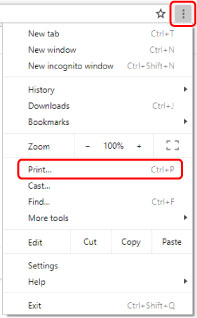
-
Valitse Kohde (Destination) -osasta Vaihda... (Change...).
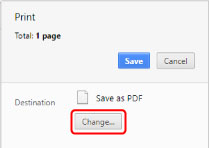
-
Valitse mallinimi paikallisista kohteista.
-
Valitse Tulosta (Print).
Kun Google Cloud Print -palvelusta tulostamisen valmistelut on tehty, tulostin vastaanottaa tulostustiedot ja tulostaa ne automaattisesti.

